Εκτεταμένη εμφάνιση της προβολής Άτομα
Όλες οι εικόνες που περιλαμβάνονται σε ένα καταχωρισμένο άτομο εμφανίζονται ως μικρογραφίες. Μπορείτε να πραγματοποιήσετε αναζήτηση ή επεξεργασία των εικόνων.
Μεταβείτε στην εκτεταμένη προβολή της επιλογής Άτομα (People) με μία από τις παρακάτω ενέργειες.
- Κάντε διπλό κλικ στο όνομα ενός ατόμου στην προβολή Άτομα (People)
- Επιλέξτε το όνομα που εμφανίζεται στην ενότητα Άτομα (People) του καθολικού μενού, στην αριστερή πλευρά της οθόνης
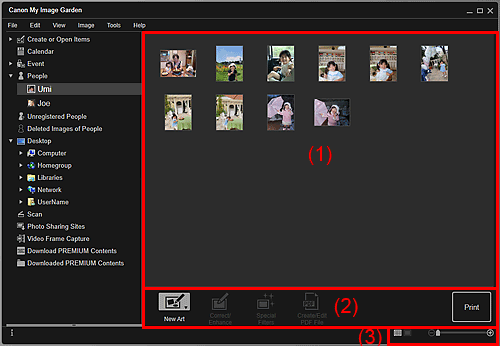
(1) Περιοχή μικρογραφιών
Εμφανίζονται οι διαθέσιμες εικόνες για ένα καταχωρισμένο άτομο.
Σε προβολή μικρογραφιών:
Εμφανίζεται η μικρογραφία μιας εικόνας που έχει καταχωριστεί για το συγκεκριμένο άτομο.
 Σημείωση
Σημείωση
- Για να μεταβείτε σε προβολή μικρογραφιών, από το μενού Προβολή (View), επιλέξτε Άτομα (People) > Εμφάνιση μόνο της περιοχής του προσώπου (Show Face Area Only) ή Εμφάνιση ολόκληρης της φωτογραφίας (Show Entire Photo).
Σε προβολή λεπτομερειών:
Εμφανίζεται η προεπισκόπηση ολόκληρης της εικόνας.
 Σημείωση
Σημείωση
- Όταν ορίζετε την επιλογή Διαγραφή (Delete) από το μενού που εμφανίζεται μετά το δεξί κλικ σε μια εικόνα, τότε η εικόνα αφαιρείται από την περιοχή μικρογραφιών.
(2) Κουμπιά λειτουργιών
 Σημείωση
Σημείωση
- Οι επιλογές καλλιτεχνήματα (New Art) και Δημ./Επεξ. αρχείου PDF (Create/Edit PDF File) εμφανίζονται μόνο στην προβολή μικρογραφιών.
- Η επιλογή Προσδιορ. ατόμου (Specify Person) και το εικονίδιο
 (Προηγούμενο αρχείο/Επόμενο αρχείο) εμφανίζονται μόνο στην προβολή λεπτομερειών.
(Προηγούμενο αρχείο/Επόμενο αρχείο) εμφανίζονται μόνο στην προβολή λεπτομερειών. - Μπορείτε να κάνετε κλικ στις επιλογές Διόρθωση/Βελτίωση (Correct/Enhance), Ειδικά φίλτρα (Special Filters) και Δημ./Επεξ. αρχείου PDF (Create/Edit PDF File) μόνο όταν έχει επιλεγεί μια εικόνα.
 καλλιτεχνήματα (New Art)
καλλιτεχνήματα (New Art)-
Μπορείτε να δημιουργήσετε στοιχεία, όπως κολάζ και κάρτες, χρησιμοποιώντας εικόνες.
Επιλέξτε ένα στοιχείο για δημιουργία προκειμένου να εμφανιστεί το παράθυρο διαλόγου Ορισμός σχεδίου και χαρτιού (Set Design and Paper), στο οποίο μπορείτε να ορίσετε το σχέδιο, κ.λπ. του στοιχείου που θα δημιουργήσετε.
Όταν ολοκληρωθεί η ρύθμιση, θα εμφανιστεί η οθόνη επεξεργασίας στοιχείων.
 Διόρθωση/Βελτίωση (Correct/Enhance)
Διόρθωση/Βελτίωση (Correct/Enhance)- Εμφανίζει το παράθυρο Διόρθωση/βελτίωση εικόνας (Correct/Enhance Images), στο οποίο μπορείτε να διορθώσετε ή να βελτιώσετε εικόνες.
 Ειδικά φίλτρα (Special Filters)
Ειδικά φίλτρα (Special Filters)- Εμφανίζει το παράθυρο Ειδικά φίλτρα εικόνων (Special Image Filters), στο οποίο μπορείτε να βελτιώσετε εικόνες με ειδικά φίλτρα.
 Δημ./Επεξ. αρχείου PDF (Create/Edit PDF File)
Δημ./Επεξ. αρχείου PDF (Create/Edit PDF File)- Εμφανίζει την προβολή Δημ./Επεξ. αρχείου PDF (Create/Edit PDF File), στην οποία μπορείτε να δημιουργήσετε αρχεία PDF.
 Προσδιορ. ατόμου (Specify Person)
Προσδιορ. ατόμου (Specify Person)- Εμφανίζεται ένα λευκό πλαίσιο σε προεπισκόπηση με το οποίο μπορείτε να προσδιορίσετε την περιοχή του προσώπου ενός ατόμου και να καταχωρίσετε το όνομά του.
- Εκτύπωση (Print)
- Εμφανίζει το παράθυρο διαλόγου ρυθμίσεων εκτύπωσης, από το οποίο μπορείτε να εκτυπώσετε εικόνες.
 (Προηγούμενο αρχείο/Επόμενο αρχείο)
(Προηγούμενο αρχείο/Επόμενο αρχείο)- Πραγματοποιείται εναλλαγή της εικόνας που εμφανίζεται όταν υπάρχουν πολλές εικόνες.
(3) Ράβδος ρύθμισης μεγέθους οθόνης
 (Προβολή μικρογραφιών)
(Προβολή μικρογραφιών)- Πραγματοποιείται εναλλαγή της προβολής σε μικρογραφίες των εικόνων.
 (Προβολή λεπτομερειών)
(Προβολή λεπτομερειών)- Πραγματοποιείται εναλλαγή της προβολής για προεπισκόπηση της εικόνας.
 (Προβολή πλήρους εικόνας)
(Προβολή πλήρους εικόνας)- Στην προβολή λεπτομερειών, πραγματοποιείται προσαρμογή της προεπισκόπησης στο μέγεθος περιοχής.
 (Σμίκρυνση/Μεγέθυνση)
(Σμίκρυνση/Μεγέθυνση)- Κάντε κλικ στο εικονίδιο
 (Σμίκρυνση) ή στο εικονίδιο
(Σμίκρυνση) ή στο εικονίδιο  (Μεγέθυνση) για να σμικρύνετε ή να μεγεθύνετε το μέγεθος της οθόνης. Μπορείτε, επίσης, να αλλάξετε ελεύθερα το μέγεθος της προβολής μετακινώντας το ρυθμιστικό.
(Μεγέθυνση) για να σμικρύνετε ή να μεγεθύνετε το μέγεθος της οθόνης. Μπορείτε, επίσης, να αλλάξετε ελεύθερα το μέγεθος της προβολής μετακινώντας το ρυθμιστικό.

